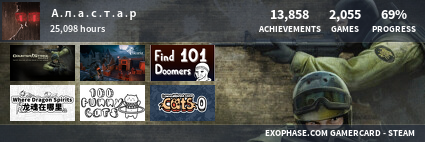На прошлой неделе была выпущена инсайдерская сборка Windows 11 с номером 26052. Она стала первой в рамках ветки GE_RELEASE, на основе которой будет подготовлен крупный апдейт Windows 11 версии 24H2, также известный также под кодовым именем Hudson Valley.
В эту сборку добавлено несколько экспериментальных нововведений, которые по умолчанию отключены. Их можно активировать с помощью утилиты ViveTool. Скачайте ViveTool и скопируйте содержимое архива с программой в любую директорию (во всех примерах ниже подразумевается, что программа скопирована в директорию ViveTool напрямую на диске С).
Новые миниатюры в панели задач — с отображением дополнительной информации о запущенном приложении и анимацией миниатюр окон.
Откройте командную строку от имени администратора (например, набрав cmd в поиске и выбрав соответствующую опцию запуска).
В командной строке впишите команду cd /d "C:\ViVeTool" и нажмите Enter.
Впишите команду vivetool /enable /id: 29532725 и нажмите Enter. Убедитесь, что в командной строке появилось сообщение Successfully set feature configuration. Перезагрузите компьютер.
Если потребуется отключить это нововведение, выполните описанные выше действия, использовав на последнем шаге команду vivetool /disable /id: 29532725.
Speak for me — озвучивание текста вашим голосом.
В командной строке впишите команду cd /d "C:\ViVeTool" и нажмите Enter.
Впишите команду vivetool /enable /id: 47123936 и нажмите Enter. Убедитесь, что в командной строке появилось сообщение Successfully set feature configuration. Перезагрузите компьютер.
В разделе «Специальные возможности» в системном приложении «Параметры» появятся настройки для добавления примеров собственного голоса. Эта функция пока неработоспособна, а в будущем она позволит озвучивать текст голосом пользователя (что может пригодиться для общения, например, в онлайн-конференциях, когда нужно зачитать длинный текст, но нет времени на это — запустится роботизированная речь, которую будут слышать собеседники).
Для отключения используйте команду vivetool /disable /id: 47123936.
Copilot Actions — быстрая отправка текста или картинки ИИ-ассистенту.
Иконка Copilot на панели задач меняет свой вид, когда пользователь копирует в буфер обмена текст или изображение. Это сигнализирует о том, что ИИ-ассистент может выполнить какие-либо действия с контентом — например, сгенерировать что-то новое на его основе. Сейчас Microsoft тестирует несколько вариантов поведения иконки.
В командной строке впишите команду cd /d «C:\ViVeTool» и нажмите Enter.
Впишите одну из команд:
vivetool /enable /id: 45596742 /variant: 1 (точка)
vivetool /enable /id: 45596742 /variant: 2 (без анимации)
vivetool /enable /id: 45596742 /variant: 3 (анимированная иконка)
Нажмите Enter и убедитесь, что в командной строке появилось сообщение Successfully set feature configuration. Перезагрузите компьютер.
Для отключения используйте команду vivetool /disable /id: 45596742.
Возможности Windows 11, связанные с искусственным интеллектом и нейросетями, работают только в США и некоторых других странах мира. В России они пока недоступны, и неизвестно, можно ли будет пользоваться ими в дальнейшем.
В эту сборку добавлено несколько экспериментальных нововведений, которые по умолчанию отключены. Их можно активировать с помощью утилиты ViveTool. Скачайте ViveTool и скопируйте содержимое архива с программой в любую директорию (во всех примерах ниже подразумевается, что программа скопирована в директорию ViveTool напрямую на диске С).
Новые миниатюры в панели задач — с отображением дополнительной информации о запущенном приложении и анимацией миниатюр окон.
Откройте командную строку от имени администратора (например, набрав cmd в поиске и выбрав соответствующую опцию запуска).
В командной строке впишите команду cd /d "C:\ViVeTool" и нажмите Enter.
Впишите команду vivetool /enable /id: 29532725 и нажмите Enter. Убедитесь, что в командной строке появилось сообщение Successfully set feature configuration. Перезагрузите компьютер.
Если потребуется отключить это нововведение, выполните описанные выше действия, использовав на последнем шаге команду vivetool /disable /id: 29532725.
Speak for me — озвучивание текста вашим голосом.
В командной строке впишите команду cd /d "C:\ViVeTool" и нажмите Enter.
Впишите команду vivetool /enable /id: 47123936 и нажмите Enter. Убедитесь, что в командной строке появилось сообщение Successfully set feature configuration. Перезагрузите компьютер.
В разделе «Специальные возможности» в системном приложении «Параметры» появятся настройки для добавления примеров собственного голоса. Эта функция пока неработоспособна, а в будущем она позволит озвучивать текст голосом пользователя (что может пригодиться для общения, например, в онлайн-конференциях, когда нужно зачитать длинный текст, но нет времени на это — запустится роботизированная речь, которую будут слышать собеседники).
Для отключения используйте команду vivetool /disable /id: 47123936.
Copilot Actions — быстрая отправка текста или картинки ИИ-ассистенту.
Иконка Copilot на панели задач меняет свой вид, когда пользователь копирует в буфер обмена текст или изображение. Это сигнализирует о том, что ИИ-ассистент может выполнить какие-либо действия с контентом — например, сгенерировать что-то новое на его основе. Сейчас Microsoft тестирует несколько вариантов поведения иконки.
В командной строке впишите команду cd /d «C:\ViVeTool» и нажмите Enter.
Впишите одну из команд:
vivetool /enable /id: 45596742 /variant: 1 (точка)
vivetool /enable /id: 45596742 /variant: 2 (без анимации)
vivetool /enable /id: 45596742 /variant: 3 (анимированная иконка)
Нажмите Enter и убедитесь, что в командной строке появилось сообщение Successfully set feature configuration. Перезагрузите компьютер.
Для отключения используйте команду vivetool /disable /id: 45596742.
Возможности Windows 11, связанные с искусственным интеллектом и нейросетями, работают только в США и некоторых других странах мира. В России они пока недоступны, и неизвестно, можно ли будет пользоваться ими в дальнейшем.
Источник